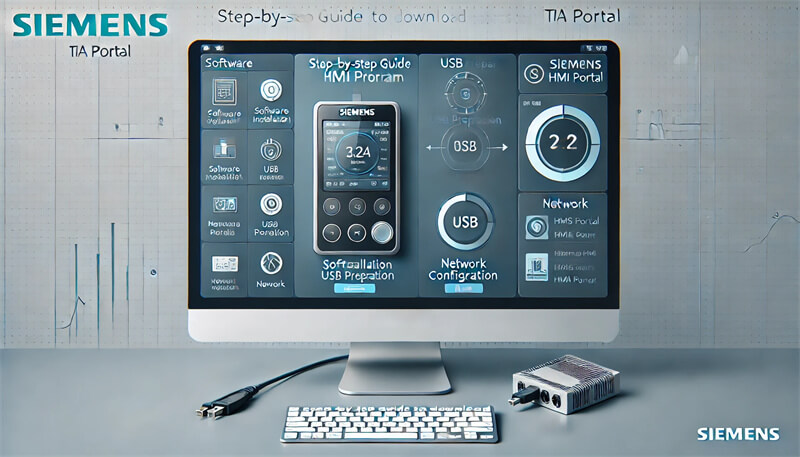Pengambilan Utama
| soalan | Jawab |
|---|---|
| Apakah perisian yang diperlukan? | Portal TIA, SIMATIC ProSave, Microsoft Visual C++ 2010, .Net Framework 4.5 |
| Apakah perkakasan yang diperlukan? | Peranti HMI Siemens, cakera USB, sambungan rangkaian |
| Bagaimana untuk memulakan projek baru? | Buat projek baharu dalam Portal TIA, tambah peranti HMI, susun projek |
| Bagaimana untuk memuat turun melalui rangkaian? | Konfigurasikan antara muka PG/PC, program pemindahan, sahkan pemindahan |
| Bagaimana untuk memuat turun melalui USB? | Sediakan USB, sambungkan ke komputer, pindahkan projek, muat turun ke peranti HMI |
| Isu dan penyelesaian biasa? | Atasi ralat biasa dan Soalan Lazim, berikan petua penyelesaian masalah |
| Petua pakar? | Optimumkan aliran kerja, gunakan ProSave dengan berkesan |
| Sumber tambahan? | Tutorial video, pautan bacaan lanjut |
pengenalan
In the world of industrial automation, Siemens TIA Portal stands out as a powerful tool for managing and programming Human-Machine Interfaces (HMIs). Whether you're a beginner or an experienced user, understanding how to download Siemens HMI programs in TIA Portal can streamline your workflow and enhance your productivity. This guide aims to provide a comprehensive, step-by-step walkthrough to help you master this process.
Prasyarat dan Persediaan
Keperluan Perisian
Sebelum menyelam ke dalam proses muat turun, pastikan anda memasang perisian berikut pada sistem anda:
- Portal TIA: Perisian utama untuk pengaturcaraan Siemens HMI.
- SIMATIC ProSave: Penting untuk sandaran dan pemulihan program HMI.
- Pakej Boleh Agih Semula Microsoft Visual C++ 2010 (x86): Diperlukan untuk keserasian.
- Microsoft .Net Framework 4.5: Diperlukan untuk menjalankan Portal TIA.
Keperluan Perkakasan
Pastikan anda mempunyai perkakasan yang diperlukan untuk memudahkan proses muat turun:
- Peranti HMI Siemens: Peranti yang serasi seperti Simatic HMI KTP 700 Basic DP.
- Cakera USB: Sebaiknya kosong, dengan kapasiti sekurang-kurangnya 16GB.
- Sambungan Rangkaian: Untuk pemindahan berasaskan rangkaian, pastikan sambungan yang stabil antara PC anda dan peranti HMI.
Sediakan Persekitaran Anda
Persediaan yang betul adalah penting untuk proses muat turun yang lancar. Ikuti langkah ini untuk menyediakan persekitaran anda:
- Pasang semua perisian yang diperlukan: Pastikan Portal TIA, SIMATIC ProSave, dan prasyarat lain dipasang dan dikemas kini.
- Konfigurasikan tetapan rangkaian: Sambungkan PC anda ke peranti HMI melalui rangkaian yang boleh dipercayai.
- Sediakan cakera USB: Format cakera USB jika perlu dan pastikan ia kosong untuk mengelakkan konflik.
Mencipta dan Menyediakan Projek HMI
Memulakan Projek Baru
Mulakan dengan mencipta projek baharu dalam Portal TIA:
- Buka Portal TIA: Lancarkan perisian pada PC anda.
- Buat Projek Baharu: Navigate to the 'Project' menu and select 'New Project'. Provide a name and save the location for your project.
- Tambah Peranti Baharu: In the project tree, right-click on 'Devices & Networks' and select 'Add new device'. Choose your HMI model from the list.
Menyusun Projek
Sebelum memuat turun, pastikan projek anda bebas ralat:
- Susun Projek: Go to the 'Project' menu and select 'Compile'. Alternatively, use the shortcut 'Ctrl + B'.
- Semak Ralat: Atasi sebarang ralat atau amaran yang muncul semasa penyusunan untuk memastikan pemindahan lancar.
Memuat turun Program HMI melalui Rangkaian
Keperluan Pemindahan Rangkaian
Pastikan syarat berikut dipenuhi untuk pemindahan rangkaian:
- Perisian Dipasang: Sahkan bahawa semua perisian prasyarat dipasang pada PC.
- Sambungan Rangkaian: Sahkan bahawa PC dan peranti HMI disambungkan melalui rangkaian yang sama.
Panduan Langkah demi Langkah
- Konfigurasikan Antara Muka PG/PC: In TIA Portal, go to 'Online' > 'Settings' > 'PG/PC Interface'. Select the appropriate interface for your network setup.
- Pindahkan Program: In the project tree, right-click on the HMI device and select 'Download to device'. Follow the prompts to initiate the transfer.
- Sahkan Pemindahan: Setelah muat turun selesai, semak peranti HMI untuk memastikan program berfungsi dengan betul.
Memuat turun Program HMI melalui USB
Penyediaan USB
Sediakan cakera USB anda untuk proses muat turun:
- Formatkan USB: Jika perlu, format cakera USB untuk memastikan ia kosong dan sedia untuk digunakan.
- Pindahkan Projek: Sambungkan USB ke komputer anda dan buka projek HMI dalam Portal TIA.
Panduan Langkah demi Langkah
- Sambungkan USB ke Komputer: Masukkan cakera USB ke dalam port USB komputer anda.
- Pilih Peranti dalam Portal TIA: Dalam pokok projek, pilih peranti HMI.
- Pindahkan Projek ke USB: Go to 'Card Reader/USB memory', drag the project to the USB disk, and drop it there. Click 'Load' and wait for the transfer to complete.
- Muat turun dari USB ke Peranti HMI: Remove the USB from the computer and insert it into the HMI device. Navigate to 'Settings' > 'Service & Commissioning' > 'Project download' on the HMI. Follow the prompts to complete the download.
Menyelesaikan Masalah Isu Biasa
Walaupun mengikut langkah dengan teliti, anda mungkin menghadapi beberapa isu semasa proses muat turun. Berikut adalah beberapa masalah biasa dan penyelesaiannya:
Kesilapan dan Penyelesaian Biasa
- Projek Tidak Ditemui pada USB:
- Penyelesaian: Pastikan USB diformat dengan betul dan mengandungi fail projek yang betul. Semak semula struktur fail pada USB.
- Pemindahan Rangkaian Gagal:
- Penyelesaian: Sahkan bahawa tetapan rangkaian dikonfigurasikan dengan betul. Pastikan kedua-dua PC dan peranti HMI berada pada rangkaian yang sama. Semak sebarang tetapan tembok api atau keselamatan yang mungkin menyekat pemindahan.
- Isu Keserasian:
- Penyelesaian: Sahkan bahawa semua versi perisian prasyarat sepadan dengan yang diperlukan oleh peranti HMI. Kadangkala, menaik taraf atau menurunkan taraf perisian tegar mungkin diperlukan.
Soalan Lazim
S: Bolehkah saya mengedit projek selepas memindahkannya melalui ProSave? J: Tidak, ProSave digunakan untuk sandaran dan pemulihan sahaja. Ia tidak membenarkan pengeditan projek dalam Portal TIA.
S: Bagaimana jika peranti HMI saya tidak muncul dalam Portal TIA? J: Pastikan peranti HMI disambungkan dan dikuasakan dengan betul. Sahkan bahawa pemacu yang betul dipasang pada PC anda.
Petua Pakar dan Amalan Terbaik
Mengoptimumkan Aliran Kerja Anda
Untuk meningkatkan kecekapan anda apabila bekerja dengan program Siemens HMI dalam Portal TIA, pertimbangkan petua pakar ini:
- Sandaran Biasa: Sentiasa simpan sandaran projek anda menggunakan ProSave. Ini memastikan anda boleh memulihkan program HMI anda dengan cepat jika berlaku masalah.
- Prosedur Standard: Membangunkan prosedur piawai untuk pemindahan projek. Ini termasuk menyediakan senarai semak untuk memastikan semua langkah diikuti dengan betul.
- Kekal Kemas Kini: Pastikan perisian dan perisian tegar anda dikemas kini. Kemas kini biasa daripada Siemens selalunya termasuk pembetulan pepijat dan ciri baharu yang boleh meningkatkan aliran kerja anda.
Menggunakan ProSave dengan Berkesan
ProSave ialah alat yang berkuasa untuk mengurus projek HMI. Berikut adalah beberapa petua untuk menggunakannya dengan berkesan:
- Sandaran Sebelum Perubahan Besar: Sentiasa buat sandaran sebelum membuat perubahan ketara pada program HMI anda. Ini membolehkan anda kembali kepada versi yang stabil jika perlu.
- Label Sandaran Dengan Jelas: Apabila membuat sandaran, gunakan label yang jelas dan deskriptif. Ini membantu dalam mengenal pasti versi yang betul semasa pemulihan.
- Pemulihan Ujian: Uji proses pemulihan secara berkala. Ini memastikan bahawa sandaran anda boleh dipercayai dan anda sudah biasa dengan langkah pemulihan.
Sumber tambahan
Bagi mereka yang ingin mendalami pengaturcaraan Siemens HMI dan Portal TIA, sumber berikut boleh menjadi tidak ternilai:
Tutorial Video
- Cara Melakukan Muat Turun Awal ke HMI melalui Portal TIA: Tutorial video komprehensif yang merangkumi proses muat turun awal.
- Memuat turun Program HMI melalui USB dalam Portal TIA: Panduan video langkah demi langkah tentang menggunakan USB untuk pemindahan program HMI.
Bacaan lanjut
- Panduan Komprehensif untuk Menyambungkan PLC Siemens Anda dengan HMI: Terokai arahan terperinci tentang menyepadukan PLC Siemens dan HMI.
- Menguasai Pengaturcaraan Siemens PLC: Panduan Komprehensif untuk Portal TIA: Dapatkan pandangan yang lebih mendalam tentang pengaturcaraan Siemens PLC menggunakan Portal TIA.
Kesimpulan
Memuat turun program Siemens HMI menggunakan Portal TIA adalah proses yang mudah apabila didekati secara kaedah. Dengan mengikuti langkah-langkah yang digariskan dalam panduan ini, anda boleh memastikan pemindahan program HMI anda lancar dan cekap. Untuk sebarang bantuan lanjut atau maklumat terperinci tentang produk Siemens, lawatiControlNexus.
PadaControlNexus, kami berdedikasi untuk menyediakan PLC, HMI dan Inverter Siemens berkualiti tinggi untuk meningkatkan projek automasi industri anda. Ditubuhkan pada 2013, kami telah membina reputasi untuk kecemerlangan dan kebolehpercayaan dalam bidang tersebut.